pfsvoddata.bbv是什么文件?pfsvoddata.bbv文件如何彻底删除?
时间:2018-02-11 来源:系统城官网
pfsvoddata.bbv是什么文件?pfsvoddata.bbv文件如何彻底删除?有使用PPTV来观看视频的伙伴,可能会发现pfsvoddata.bbv文件,这是PPLive的缓冲文件,一些伙伴觉得太占用内存了,因此就出手删除pfsvoddata.bbv文件,却发现无法正常删除,这是怎么回事呢?下面小编给大家分析pfsvoddata.bbv文件无法删除的原因及正确的删除方法。
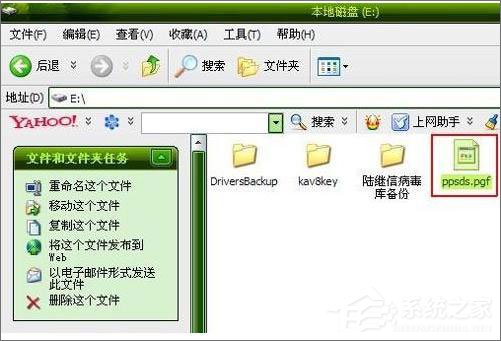
pfsvoddata.bbv是什么文件?
pfsvoddata.bbv文件是PPLive的缓冲文件,大小有1GB,当我们在使用pplive看电视时,如果网速过慢的时候,为保障pplive的节目流畅观看,pplive会将数据临时存储到硬盘里,文件名就是pfsvoddata.bbv。pfsvoddata.bbv 该文件可以删除,只要你再次使用PPLIVE,这个文件还会自动新建。
无法正常删除pfsvoddata.bbv的原因:
点击右键删除pfsvoddata.bbv,提示文件被另一程序使用,无法删除。这是由于pplive在电脑中一经安装,就会伴随电脑的启动加载两个文件,打开任务管理器后,点进程选项,PPLIVE两个文件很明显,一个是PPLIVE,一个标的是PPLIVE加速文件,就这两个在调用,因此无法正常删除pfsvoddata.bbv。
删除pfsvoddata.bbv后不再自动生成的方法:
1、首先找到pfsvoddata.bbv文件所在的位置(这个文件是隐藏着的,需要选择显示所有文件和文件夹选项) ,先把文件名复制下来,把它删掉。
2、新建一个文本文档, 文件名写成pfsvoddata.bbv。 这时这个文件的大小已经是0KB了。
3、然后右击打开属性——把常规页面下的只读跟隐藏勾上,再点安全选项把你系统用户名下的权限拒绝选项都勾上,再点击应用、确定就行了。
以上就是pfsvoddata.bbv文件的正确删除方法,想删除pfsvoddata.bbv文件的伙伴,可以按照教程操作!
相关信息
-
-
2023/09/10
独立显卡怎么看型号?查看独立显卡型号的方法 -
2023/09/09
雨林木风系统好用吗?雨林木风系统介绍 -
2023/09/02
重装系统哪家最干净?2023最干净的一键重装系统工具推荐
-
-
笔记本电脑打不出字怎么办?笔记本键盘打不出字的解决方法
笔记本电脑打不出字怎么办?如果你遇到笔记本电脑无法输入文字,这会发现这可能对你的工作、学习和日常使用造成很大的困扰。然而,你不必过分担心,因为通常情况下可以采取一些简单...
2023/08/27
-
游戏本和全能本哪个好?游戏本和全能本区别
当面临选择游戏本和全能本之间的抉择时,很多人都陷入了犹豫中。实际上,无法断定哪一个更好,因为这取决于个人的需求、偏好和使用情景。游戏本和全能本各有其独特的优势,适用于不...
2023/08/24
系统教程栏目
栏目热门教程
人气教程排行
- 1 win10系统激活工具推荐
- 2 打开office显示:你的office许可证有问题,你可能是盗版软件的受害者怎么办?
- 3 2021索尼imx传感器天梯图 imx传感器天梯图排行榜2021
- 4 vivo手机可以安装华为鸿蒙系统吗?vivo鸿蒙系统怎么申请?
- 5 Win10 21H1值得更新吗 到底要不要升级到21H1
- 6 百度网盘内容有违规内容无法下载怎么办?百度网盘内容有违规内容无法下载解决办法
- 7 鸿蒙系统到底好不好用?鸿蒙系统的优点和缺点介绍
- 8 Win10 21H1和20H2哪个好 21H1和20H2系统详细对比
- 9 系统开机提示“please power down and connect the...”怎么办?
- 10 剪映Windows电脑专业版的草稿默认保存路径在哪?
站长推荐
热门系统下载
- 1 Windows 10 微软官方安装工具
- 2 微软 MSDN原版 Windows 7 SP1 64位专业版 ISO镜像 (Win7 64位)
- 3 微软MSDN 纯净版 Windows 10 x64 21H2 专业版 2022年4月更新
- 4 微软MSDN 纯净版 Windows 10 x64 22H2 专业版 2022年10月更新
- 5 微软 MSDN原版 Windows 7 SP1 64位旗舰版 ISO镜像 (Win7 64位)
- 6 微软MSDN 纯净版 Windows 10 x86 22H2 专业版 2022年10月更新
- 7 微软 MSDN原版 Windows 7 SP1 32位专业版 ISO镜像 (Win7 32位)
- 8 微软 MSDN原版 Windows XP SP3 32位专业版 ISO镜像
- 9 微软 MSDN原版 Windows 7 SP1 32位旗舰版 ISO镜像 (Win7 32位)
- 10 微软MSDN Windows 10 x64 20H2 2020年10月更新19042.631




